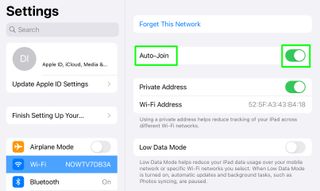携帯電話やタブレットの Wi-Fi ネットワークを削除する方法を知っておくと役に立ちます。長年にわたって、一度は接続したが二度と接続しないネットワークのかなりのコレクションを構築することができます。
これらには、ホテルやコーヒー ショップ、電車や飛行機、以前の家や職場にある Wi-Fi ネットワークに加え、まったく接続した覚えのないネットワークも含まれます。
長い間忘れられていたこれらのネットワークは、最後に使用して以来ハッカーによってハイジャックされている場合、画面を無駄なエントリで乱雑にするだけでなく、セキュリティ上のリスクを引き起こす可能性があります。つまり、Android または iOS デバイスが範囲内にあるときに自動的に接続すると、マルウェアに感染したり、個人データが盗まれたりする可能性があります。
幸いなことに、Wi-Fi ネットワークを携帯電話やタブレットから削除することは非常に簡単です。つまり、正しい用語を使用すると、Wi-Fi ネットワークを「忘れる」ことになります。再度必要になった場合に備えてネットワークを維持し、デバイスが自動的に接続するのを停止することもできます。
以下のガイドでは、Android スマートフォンやタブレット、iPhone または iPad から Wi-Fi ネットワークを削除する手順を説明します。
Android で Wi-Fi ネットワークを削除する方法
1. Android スマートフォンまたはタブレットで設定アプリを開き、デバイスのメーカーに応じて、 「ネットワークとインターネット」または「接続」または同様のオプションを選択します。
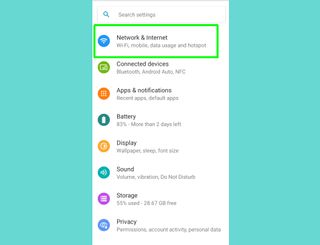
2. Wi-Fi を選択し、「保存されたネットワーク」を選択します。このオプションが表示されない場合は、[詳細設定] を選択し(これにアクセスするには、右上隅にある 3 点アイコンをタップする必要がある場合があります)、[ネットワークの管理] を選択します。
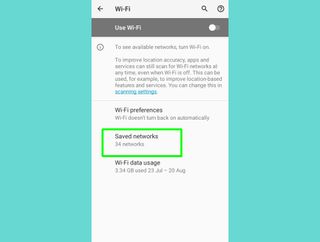
3. Android デバイスでこれまでに接続したすべての Wi-Fi ネットワークのリストが表示されます (おそらく、覚えていないネットワークも含まれます)。削除したい ネットワークをタップします。
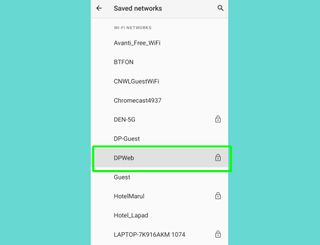
4.次の画面で、Wi-Fi ネットワーク名の下にあるゴミ箱アイコンの付いた「削除」ボタンをタップします。これにより、Android デバイスに保存されているネットワークからそのネットワークが削除されます。
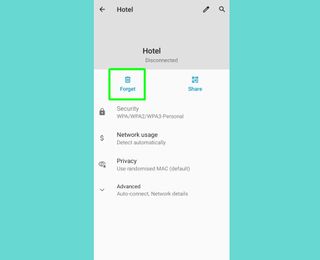
5.あるいは、Wi-Fi ネットワークを維持し、Android スマートフォンやタブレットが自動的に接続しないようにすることもできます。
これを行うには、「保存されたネットワーク」または「ネットワークの管理」画面でネットワークを選択します。[詳細設定] をタップし、スイッチをオフにして [自動接続] に切り替えます。
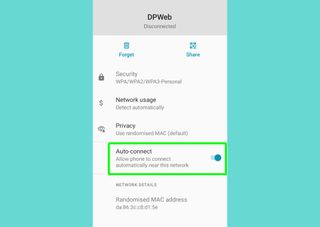
iPhoneまたはiPadでWi-Fiネットワークを削除する方法
1. iPhone または iPad で設定アプリを開き、[Wi-Fi] を選択します。
2. iOS デバイスに保存されているすべての Wi-Fi ネットワークのリストが表示されます。削除したいネットワークの横にある「i」情報アイコンをタップします。
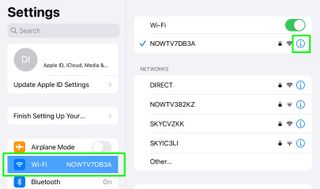
3.次の画面で、「このネットワークを忘れる」を選択し、確認のために「忘れる」をタップします。ネットワークは忘れられます。これは本質的に削除されることを意味します。
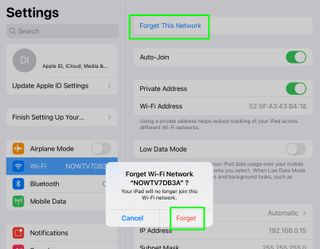
4.あるいは、Wi-Fi ネットワークを維持し、iPhone または iPad が自動的に接続しないようにすることもできます。
これを行うには、保存されたネットワーク リストのネットワークの横にある「i」情報アイコンをタップし、スイッチをオフにして「自動参加」に切り替えます。